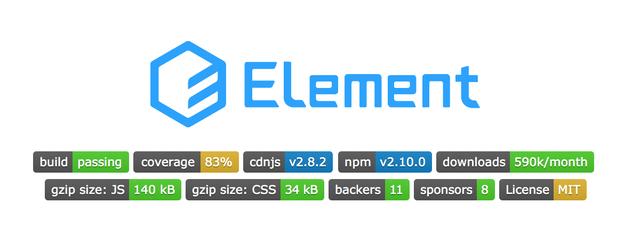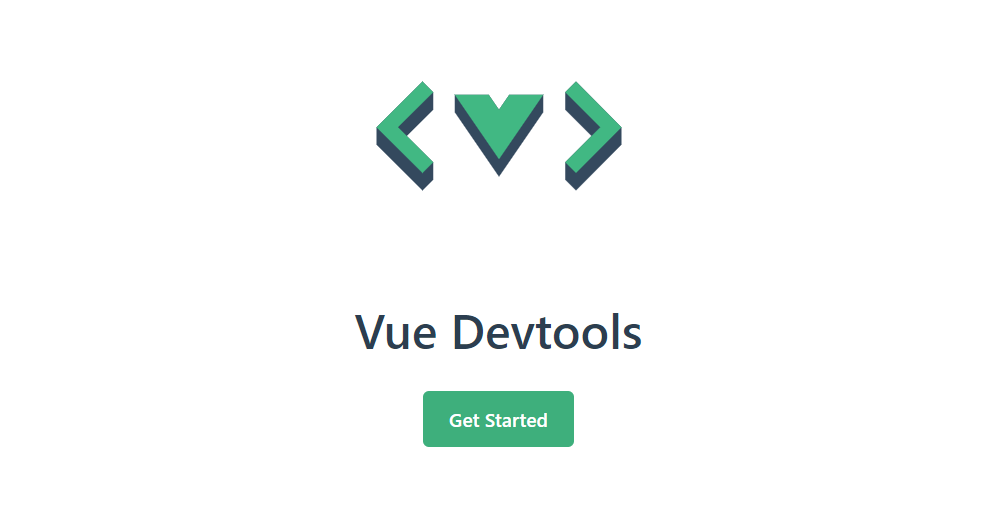Vue在浏览器安装Vue Devtools的两种方法
本文最后更新于2022.05.14-16:51,某些文章具有时效性,若有错误或已失效,请在下方留言或联系涛哥。
在vue中,通常情况下我们使用Google Chrome浏览器,和Firefox两种浏览器开发,因为vue官方只提供了这两种浏览器的调试开发工具。
一、在线安装方式()
1.选择Get Started

2.点击Get the Chrome Extension进行安装,要获取安装包必须是外网环境,这里推荐使用 或者别的任意VPN

3.根据官方的教程完成后续Settings(设置)

二、不能使用外网情况下的安装方式()
1.下载chrome扩展插件
在github上下载压缩包并解压到本地,github下载地址:https://github.com/vuejs/vue-devtools下载master分支。
2.npm install
下载完成后打开命令行cmd进入vue-devtools-master文件夹,
2.1. npm install,安装依赖包;(如果安装太慢,就先安装淘宝镜像,命令行输入 $ npm install -g cnpm --registry=https://registry.npm.taobao.org。 安装完成后可以测试是否安装成功:可输入命令:$ cnpm -v 返回版本号说明安装成功 现在就可以用 $ cnpm install )
2.2.npm run build 编译
编译打包完后会在shells>chrome下的src文件夹里生产如上图所示的几个js文件;

3.扩展chrome插件
3.1.打开chrome浏览器,点击右上角,打开更多工具>扩展程序;
3.2.打开右上角的开发者模式。 再点击加载已解压的扩展程序,然后把shells>chrome文件夹放入



注意如果使用的是vue.min.js 需要在程序中设置
Vue.config.devtools = true; 开启。
阅读剩余
版权声明:
作者:涛哥
链接:https://ltbk.net/front/vue/v2/article/140.html
文章版权归作者所有,未经允许请勿转载。
作者:涛哥
链接:https://ltbk.net/front/vue/v2/article/140.html
文章版权归作者所有,未经允许请勿转载。
THE END